Інструкція по отриманню Microsoft Azure для DreamSpark
Щоб отримати доступ до безкоштовної передплати на хмарні служби і сервіси Microsoft Azure, спочатку потрібно отримати доступ до підписки DreamSpark.
Отримання доступу до DreamSpark
Отримати таку підписку можна через сайт dreamspark.ru і сайт dreamspark.com
1. Подавши заявку на сайті www.dreamspark.ru, заповнивши поля і прикріпивши скан / фото студентського квитка, посвідчення аспіранта / викладача або довідки з місця навчання / роботи, яка підтверджує статус студента / викладача (виняток: залікові книжки / договору для студентів-заочників , яким не видаються студ. квитки. При наданні цих документів обов'язково переконайтеся, що видно інформація, що підтверджує діючий академічний статус).
«Отримати доступ до програми через сайт Вконтакте».
Також для отримання підписки вам буде потрібно Microsoft Account. Якщо у вас його немає, система сама запропонує вам його створити.
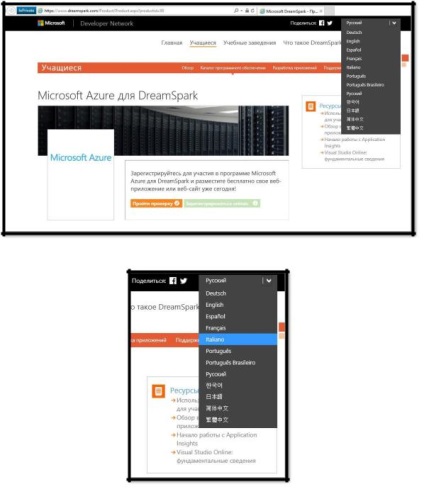
1. При переході по посиланню відобразиться дана сторінка:
2. Змінити мову можна, використовуючи перемикач в правому верхньому кутку сторінки:
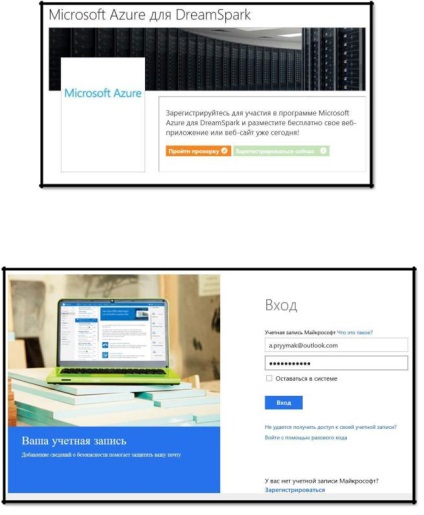
3. Далі натискаємо на кнопку «Пройти перевірку»:
5. Після успішного входу переходимо на сторінку створення облікового запису DreamSpark, де потрібно заповнити поля з зазначенням особистих даних. Вводимо необхідну иформацию. Після введення даних натискаємо «Продовження перевірки»
6. Після натискання на «Продовження перевірки» відкриється сторінка перевірки облікового запису. Вибираємо метод перевірки (будь-який з перерахованих вище в пункті
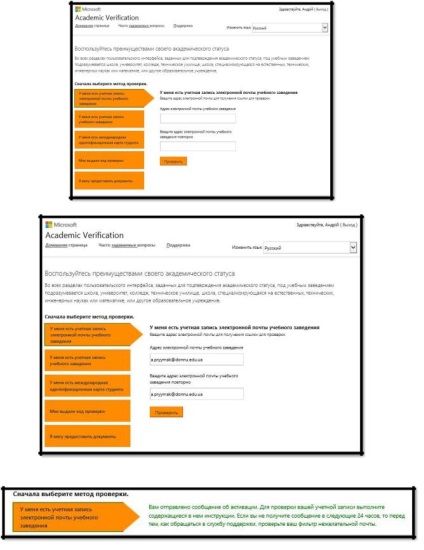
«Отримання доступу до DreamSpark»). Нижче дан приклад з наданням пошти навчального закладу.
7. Після натискання на кнопку «Перевірити» отримуємо наступне повідомлення:
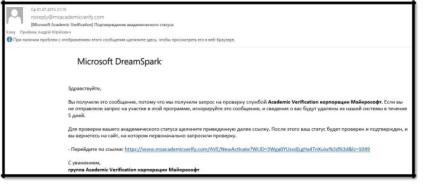
8. Перевіряємо поштову скриньку, має прийти лист такого змісту:
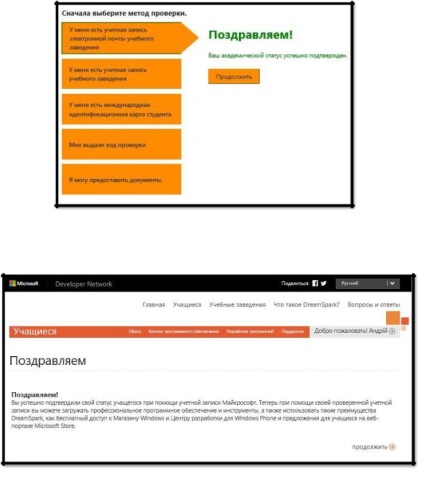
9. Переходимо по посиланню в отриманому листі, повинна відобразиться наступна сторінка:
10. Натискаємо «Продовжити» і переходимо на наступну сторінку, де потрібно ще раз натиснути «Продовжити»:
11. Після цього ми знову потрапляємо на головну студентську сторінку DreamSpark, де потрібно перейти в «Каталог програмного забезпечення»

12. При кліці на Microsoft Azure для DreamSpark відкривається наступна сторінка, на ній натискаємо на кнопку «Зареєструватися зараз»:
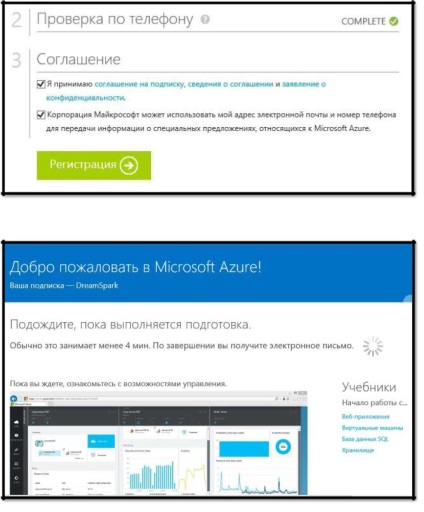
15. Після натискання на кнопку відкриється наступна сторінка:
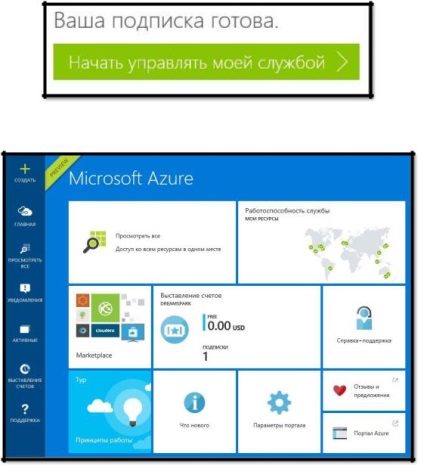
16. Коли все буде підготовлено, отримаємо цю кнопку (за умови, що не закривали попередню сторінку):
17. Після натискання на «Почати управляти моєю службою» перейдемо на портал:
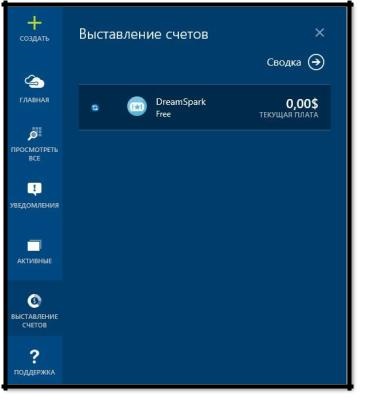
18. Також можна перейти в «Розрахунки» і переконатися, що отримали необхідну підписку: